很多人不知道Microsoft Excel 2016如何自动求解乘积?今日为你们带来的文章是Microsoft Excel 2016自动求解乘积的方法,还有不清楚小伙伴和小编一起去学习一下吧。
第一步:打开excel 2016,新建一个空白的表格(如图所示)。
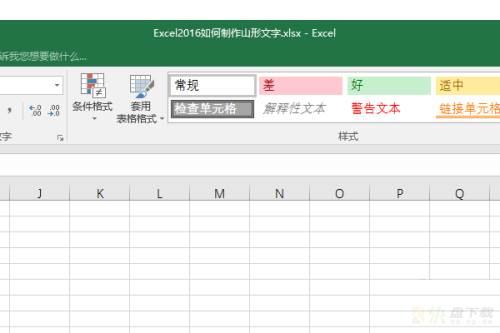
第二步:选中三个单元格,分别输入“因数、因数和乘积”(如图所示)。
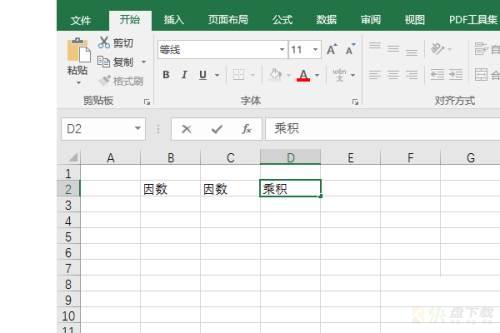
第三步:在两个因数下方输入数字(如图所示)。
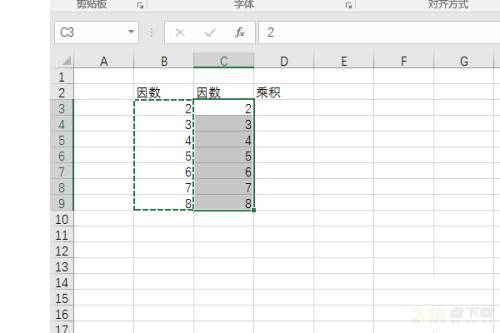
第四步:在第一行数字后面输入公式“=B3*C3”,回车(如图所示)。
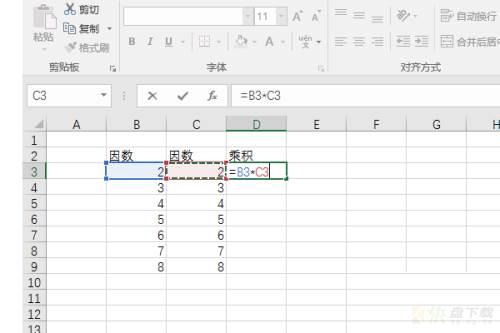
第五步:计算结果出现了,2x2就是4(如图所示)。
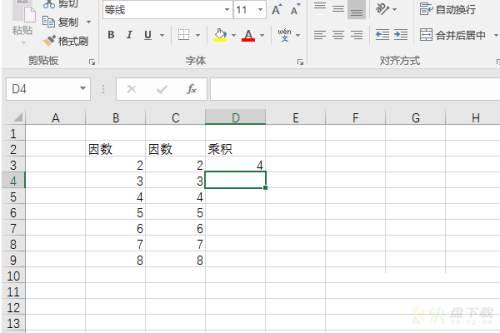
第六步:手动向下拖动填充手柄,可以看到自动出现了乘积的计算结果(如图所示)。
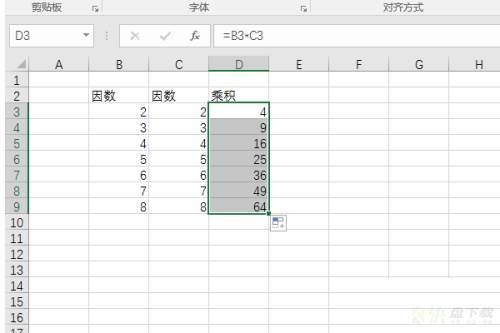
以上就是小编给大家带来的Microsoft Excel 2016如何自动求解乘积的全部内容,希望能够帮助到大家哦。

Microsoft Excel 2016单元格如何自动添加边框-自动添加边框的方法

Microsoft Excel 2016编辑工作簿如何启用函数提示-启用函数提示教程